电脑开机显示windows无法访问指定设备如何解决 电脑开机显示windows无法访问指定设备如何排除故障
更新时间:2024-06-18 10:50:25作者:xiaoliu
电脑开机时出现“Windows无法访问指定设备”的提示是许多人在使用电脑时遇到的常见问题之一,这种情况可能是由于设备驱动程序问题、设备连接错误或者系统文件损坏等原因引起的,如果您遇到这种情况,可以尝试通过重新安装设备驱动程序、检查设备连接或者进行系统文件修复等方法来解决问题。在排除故障的过程中,及时备份重要数据是非常重要的,以免造成数据丢失。希望以上方法能够帮助您解决电脑开机显示“Windows无法访问指定设备”的问题。
具体解决方法如下:
1、有些朋友可能说我们打开管理员权限了,但是还是打不开一些文件。这时候就右击无法打开的盘符或是文件夹,选择“属性”。
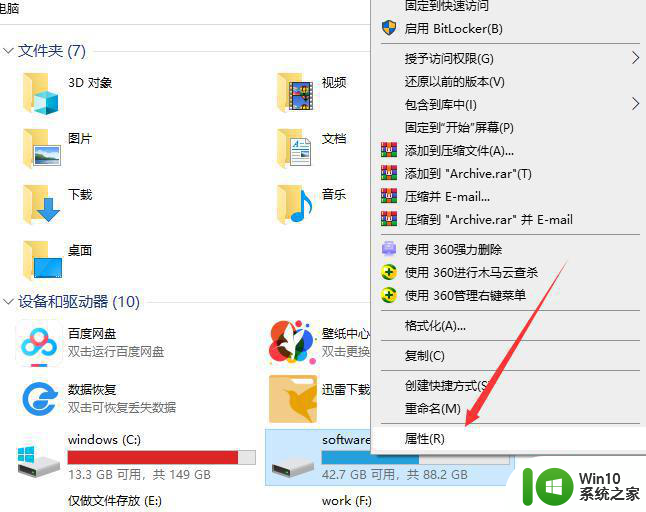
2、切换至“安全”选项卡。
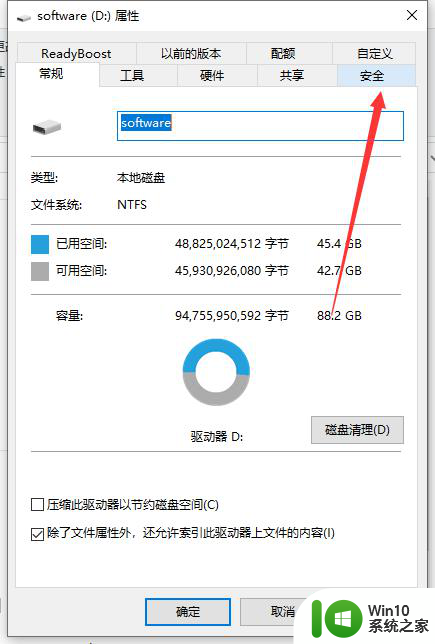
3、在组或用户名下方找到Administrator用户,点击“编辑”
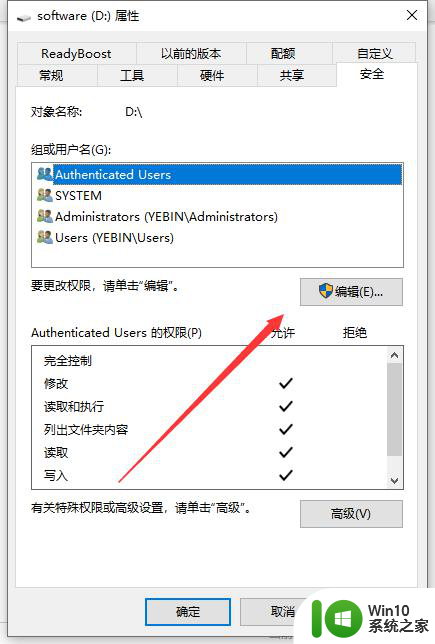
4、将所有的权限设置项改为允许,点击确定即可。
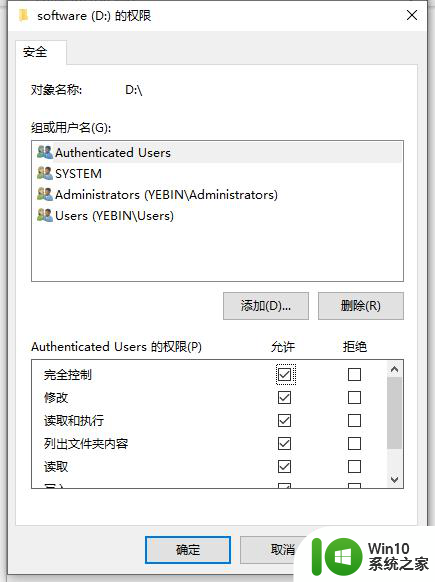
以上就是电脑开机显示windows无法访问指定设备如何解决的全部内容,还有不清楚的用户就可以参考一下小编的步骤进行操作,希望能够对大家有所帮助。
电脑开机显示windows无法访问指定设备如何解决 电脑开机显示windows无法访问指定设备如何排除故障相关教程
- 电脑一直弹出windows无法访问指定设备 windows无法访问指定设备的解决办法
- 无法访问指定设备路径或文件怎么回事呢 无法访问指定设备路径或文件解决方法
- windows无法访问指定设备路径或文件的解决方法
- 电脑无法访问U盘存储设备路径或文件怎么办 如何解决电脑无法读取U盘指定路径或文件的问题
- 电脑打开u盘显示指定不存在的设备怎么办 电脑插入u盘无法识别设备怎么解决
- 硬件设备问题导致U盘无法显示该怎么办 U盘无法显示可能是硬件设备问题如何排除
- 电脑主机指示灯一闪一闪无法开机如何解决 电脑主机指示灯闪烁无法开机的解决方法
- 电脑打开网址无法访问怎么办 解决电脑打开网址总是显示无法访问问题
- 开机一直显示正在准备windows的解决方法 电脑开机总显示正在准备windows怎么办
- 荣耀电脑开机显示没有启动设备怎么回事 荣耀电脑开机无法检测到启动设备解决方法
- u盘无法访问提示I/O设备错误无法运行此项请求的解决方法 U盘连接电脑后出现I/O设备错误的解决方法
- 电脑插u盘显示无法访问拒绝访问解决方法 电脑无法访问U盘怎么办
- U盘装机提示Error 15:File Not Found怎么解决 U盘装机Error 15怎么解决
- 无线网络手机能连上电脑连不上怎么办 无线网络手机连接电脑失败怎么解决
- 酷我音乐电脑版怎么取消边听歌变缓存 酷我音乐电脑版取消边听歌功能步骤
- 设置电脑ip提示出现了一个意外怎么解决 电脑IP设置出现意外怎么办
电脑教程推荐
- 1 w8系统运行程序提示msg:xxxx.exe–无法找到入口的解决方法 w8系统无法找到入口程序解决方法
- 2 雷电模拟器游戏中心打不开一直加载中怎么解决 雷电模拟器游戏中心无法打开怎么办
- 3 如何使用disk genius调整分区大小c盘 Disk Genius如何调整C盘分区大小
- 4 清除xp系统操作记录保护隐私安全的方法 如何清除Windows XP系统中的操作记录以保护隐私安全
- 5 u盘需要提供管理员权限才能复制到文件夹怎么办 u盘复制文件夹需要管理员权限
- 6 华硕P8H61-M PLUS主板bios设置u盘启动的步骤图解 华硕P8H61-M PLUS主板bios设置u盘启动方法步骤图解
- 7 无法打开这个应用请与你的系统管理员联系怎么办 应用打不开怎么处理
- 8 华擎主板设置bios的方法 华擎主板bios设置教程
- 9 笔记本无法正常启动您的电脑oxc0000001修复方法 笔记本电脑启动错误oxc0000001解决方法
- 10 U盘盘符不显示时打开U盘的技巧 U盘插入电脑后没反应怎么办
win10系统推荐
- 1 番茄家园ghost win10 32位官方最新版下载v2023.12
- 2 萝卜家园ghost win10 32位安装稳定版下载v2023.12
- 3 电脑公司ghost win10 64位专业免激活版v2023.12
- 4 番茄家园ghost win10 32位旗舰破解版v2023.12
- 5 索尼笔记本ghost win10 64位原版正式版v2023.12
- 6 系统之家ghost win10 64位u盘家庭版v2023.12
- 7 电脑公司ghost win10 64位官方破解版v2023.12
- 8 系统之家windows10 64位原版安装版v2023.12
- 9 深度技术ghost win10 64位极速稳定版v2023.12
- 10 雨林木风ghost win10 64位专业旗舰版v2023.12